Najlepsze aplikacje do klonowania aplikacji na iPhonea w celu uruchomienia wielu kont | Nie jest wymagany jailbreak

Dowiedz się, jak sklonować aplikacje na iPhone

Viber łączy nas z przyjaciółmi, rodziną i współpracownikami, ale przy tak dużym natężeniu ruchu łatwo jest wysłać wiadomość, którą później chciałbyś usunąć. W tym artykule poprowadzimy Cię do usuwania wiadomości w Viber.

Wszyscy byliśmy tam, kiedy nacisnęliśmy przycisk wysyłania i od razu żałowaliśmy, że nie możemy cofnąć czasu. Jeśli Twoja historia Vibera jest również pełna wiadomości, które chciałbyś usunąć, nie obawiaj się! Usuwanie wiadomości w Viber jest łatwiejsze niż myślisz. Pozbądźmy się tych żenujących dowodów.
Usuwanie wiadomości w Viberze jest proste, szczególnie jeśli chodzi o indywidualne czaty. Postępuj zgodnie z instrukcjami opisanymi poniżej:
Krok 1: Przejdź do aplikacji Viber na swoim urządzeniu.
Krok 2: Stuknij ikonę Szukaj i wpisz nazwę użytkownika , z którym chcesz usunąć czaty. Teraz dotknij karty kontaktu, aby otworzyć czat.

Krok 3: Naciśnij i przytrzymaj wiadomość na czacie, którą chcesz usunąć. Wybierz opcję Usuń z listy i wybierz jedną z poniższych opcji:

Krok 1: Kliknij ikonę Windows, wpisz Viber w polu wyszukiwania i kliknij Otwórz.
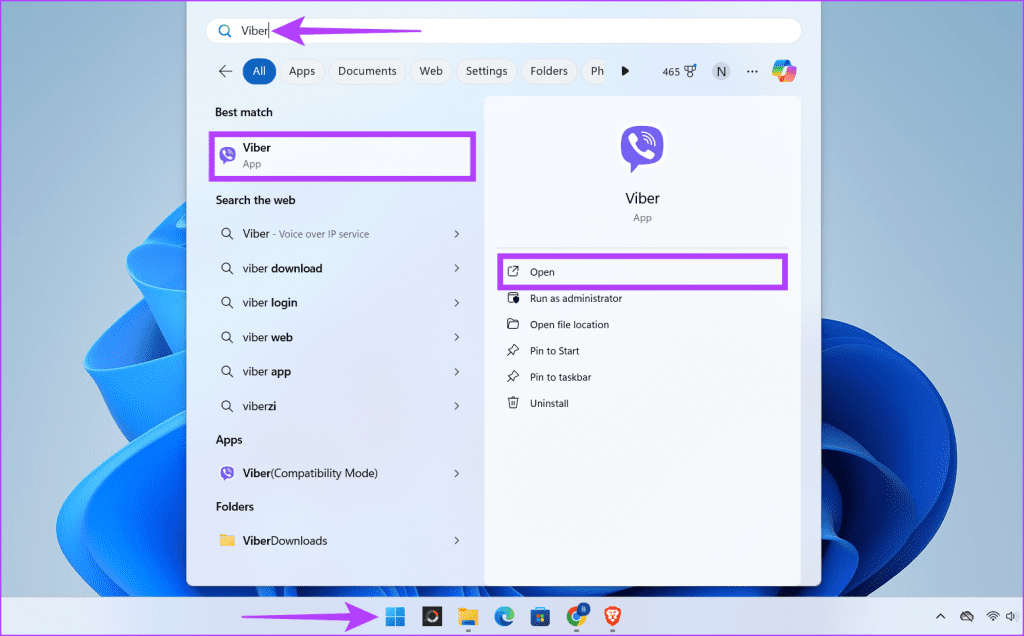
Krok 2: Kliknij pole wyszukiwania.
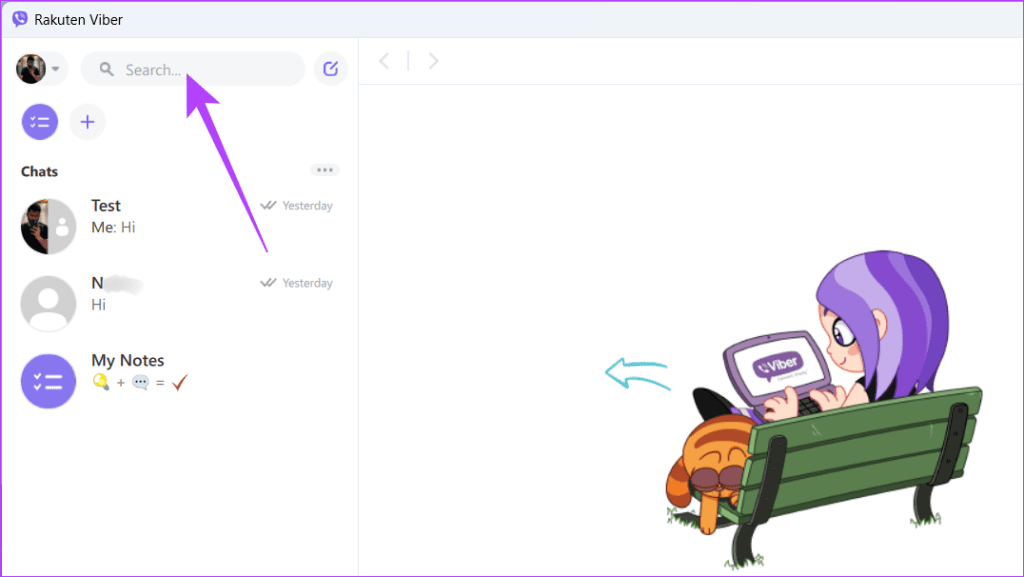
Krok 3: Wpisz nazwę kontaktu i kliknij kartę kontaktu, aby otworzyć czat.
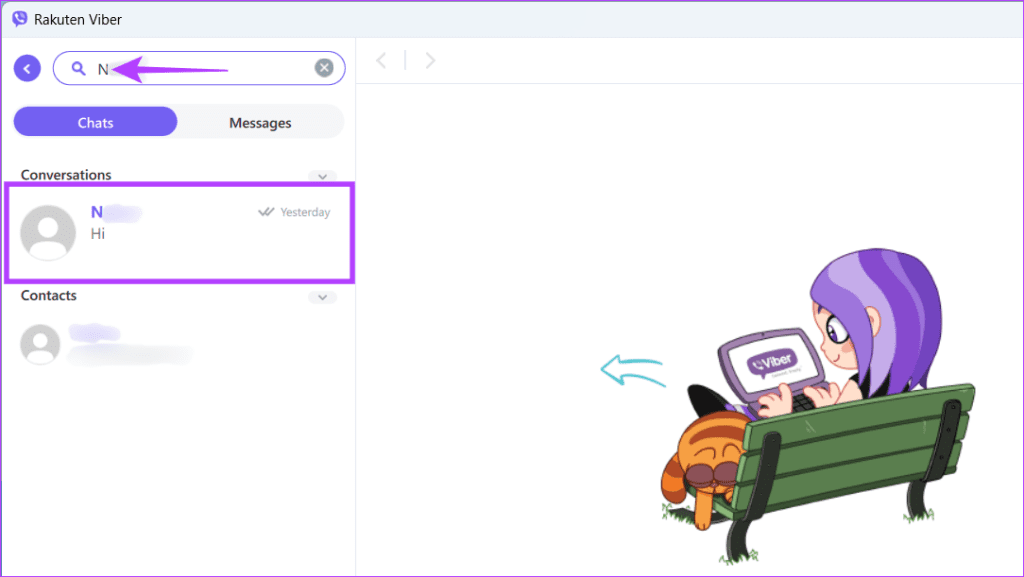
Krok 3: Znajdź wiadomość, którą chcesz usunąć. Kliknij go prawym przyciskiem myszy i wybierz jedną z następujących opcji:
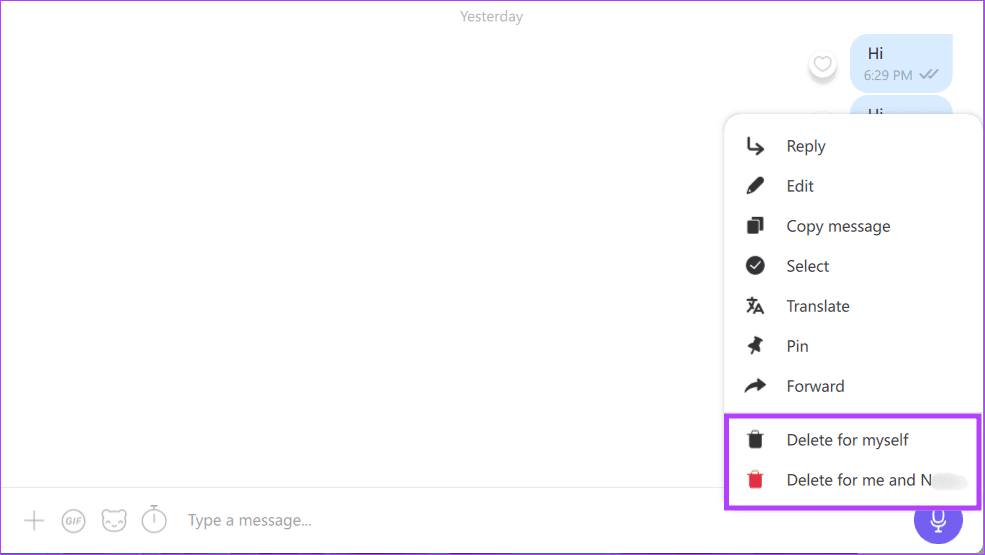
Przeczytaj także: Jak dezaktywować lub usunąć swoje konto Viber
Czaty grupowe to podstawowa funkcja Vibera, która umożliwia komunikację z wieloma osobami w ramach jednej rozmowy. Poniżej opisano dwie metody usuwania czatu grupowego w Viber.
Jeśli chcesz usunąć pojedynczą wiadomość lub kilka konkretnych wiadomości w grupie, wykonaj poniższe czynności, w zależności od używanego urządzenia:
Krok 1: Otwórz aplikację Viber na swoim urządzeniu i znajdź grupę Viber, z której chcesz usunąć tekst.
Wskazówka: możesz użyć ikony wyszukiwania, aby szybko znaleźć grupę.
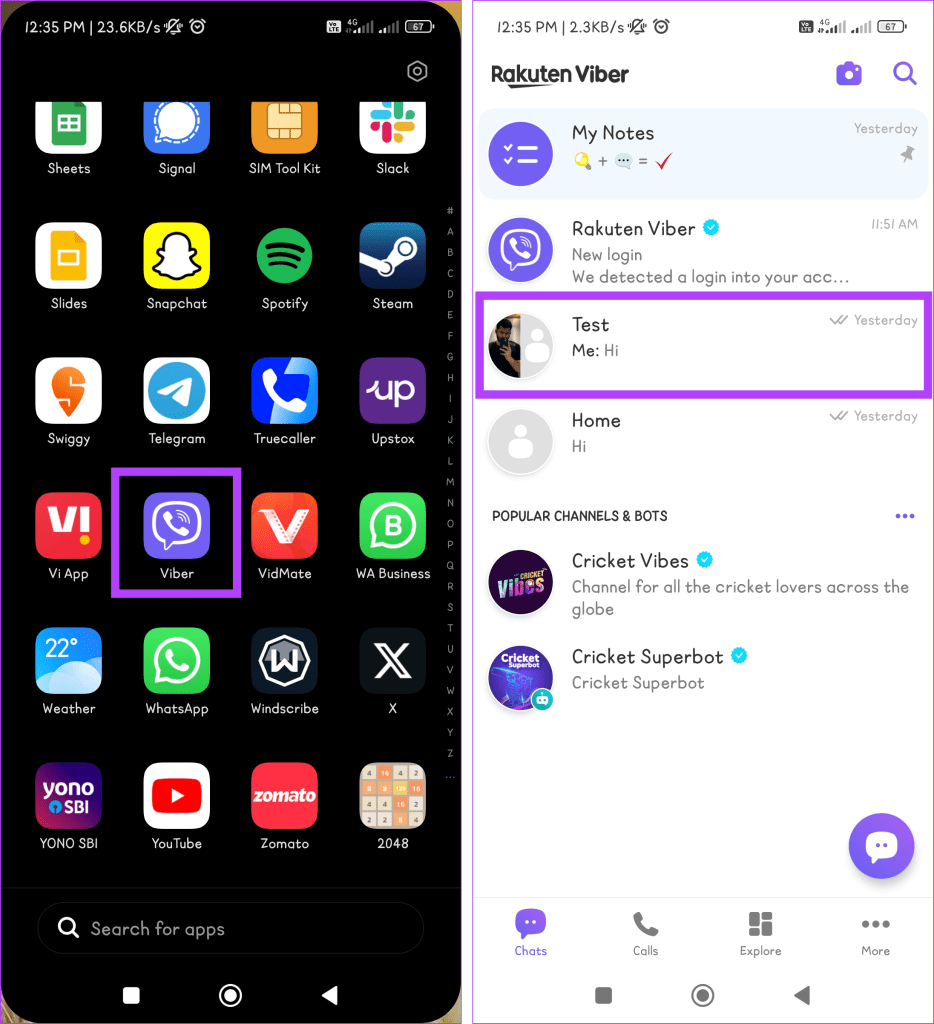
Krok 2: Poszukaj czatu, który chcesz usunąć. Naciśnij i przytrzymaj czat, a następnie dotknij Usuń. Wybierz jedno z następujących:

Krok 1: Naciśnij klawisz Windows + klawisze S, aby otworzyć pasek wyszukiwania. Wpisz Viber w polu wyszukiwania i kliknij Otwórz.
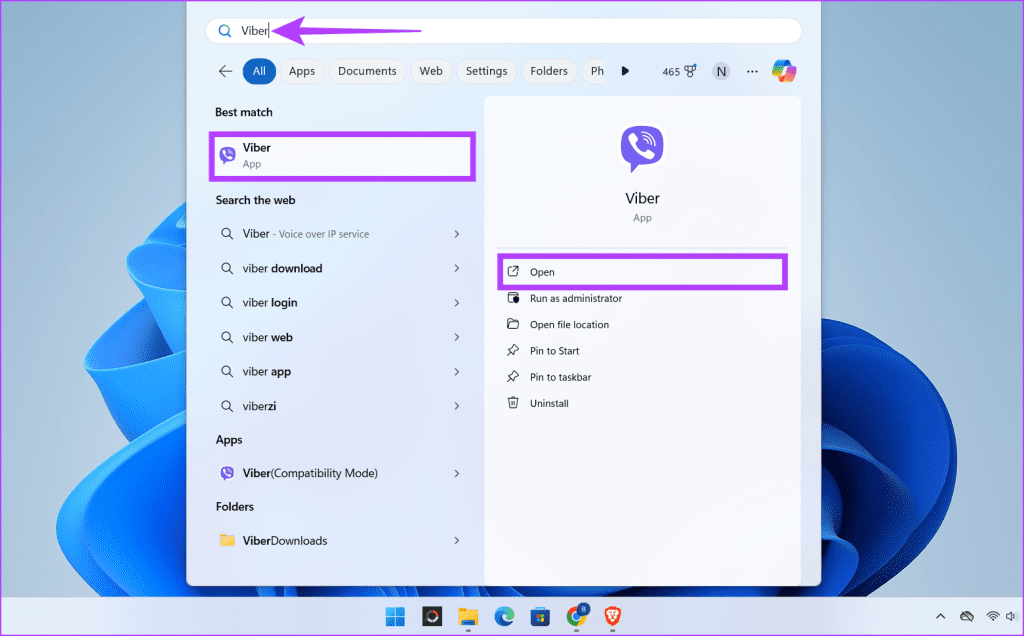
Krok 2: Poszukaj rozmowy grupowej po lewej stronie okna Viber. Kliknij nazwę grupy, aby otworzyć czat grupowy.
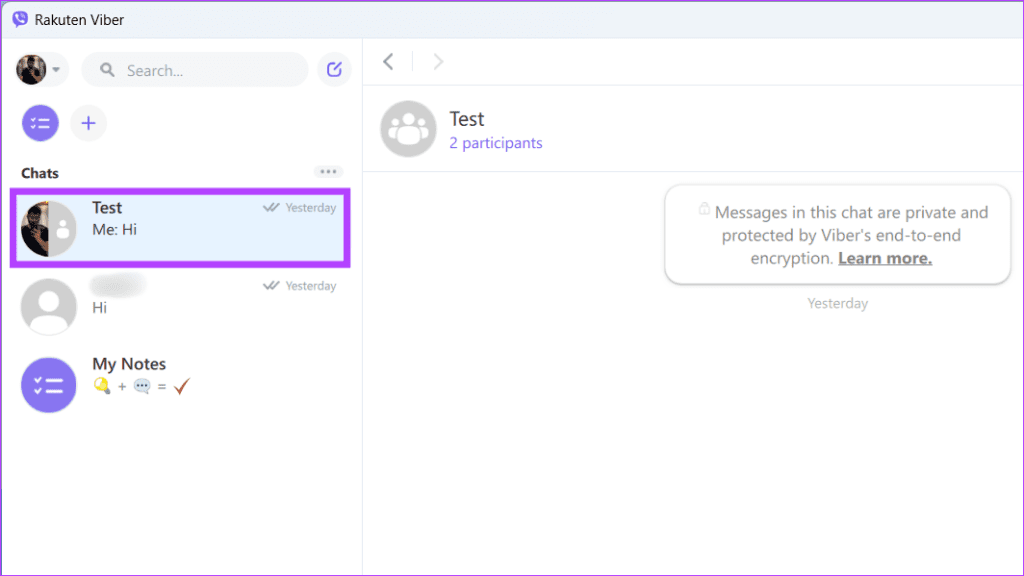
Krok 3: Przewiń czat grupowy po prawej stronie, aby znaleźć wiadomość, którą chcesz usunąć. Kliknij wiadomość prawym przyciskiem myszy i wybierz jedną z następujących opcji:

Przeczytaj także: Jak zablokować lub odblokować kogoś w aplikacji Viber
Jeśli chcesz opuścić grupę i usunąć historię wiadomości, oto jak to zrobić:
Krok 1: Uruchom aplikację Viber na swoim telefonie i przejdź do czatu grupowego, w którym znajduje się wiadomość, którą chcesz usunąć.
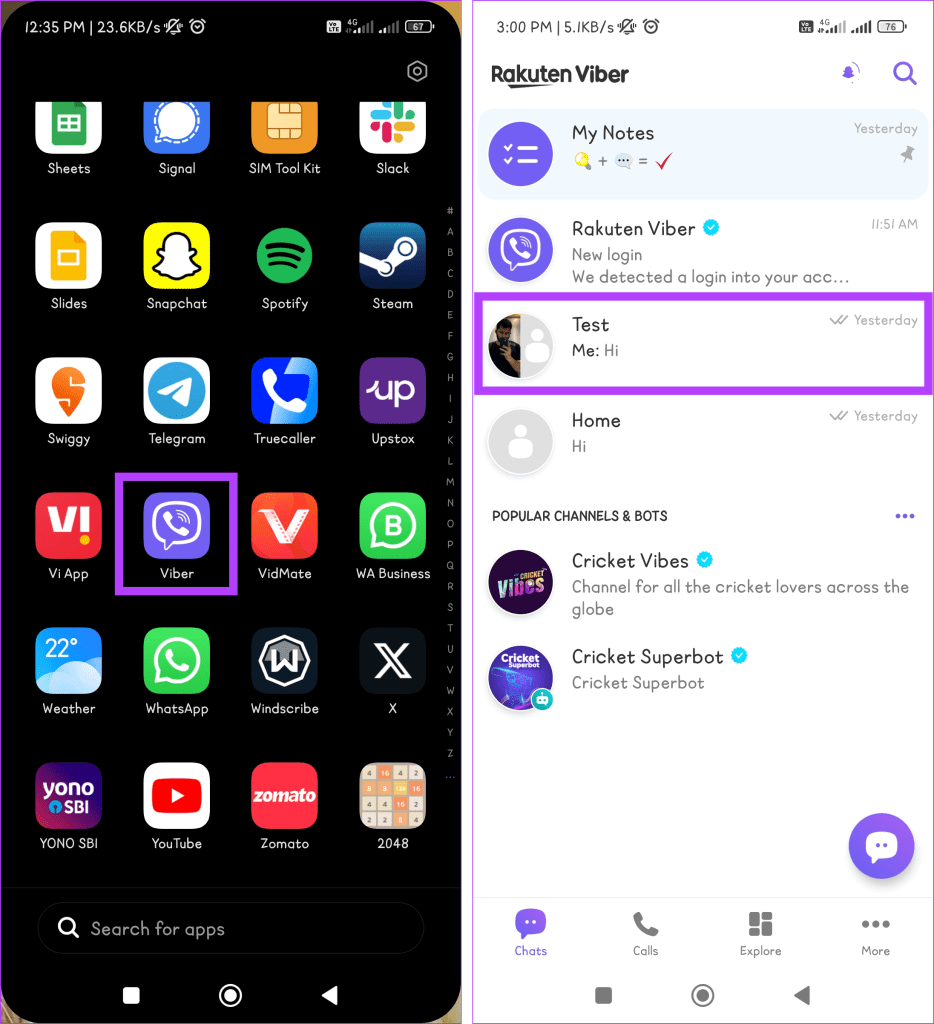
Krok 2: Kliknij ikonę z trzema kropkami u góry ekranu i wybierz z opcji Informacje o czacie.
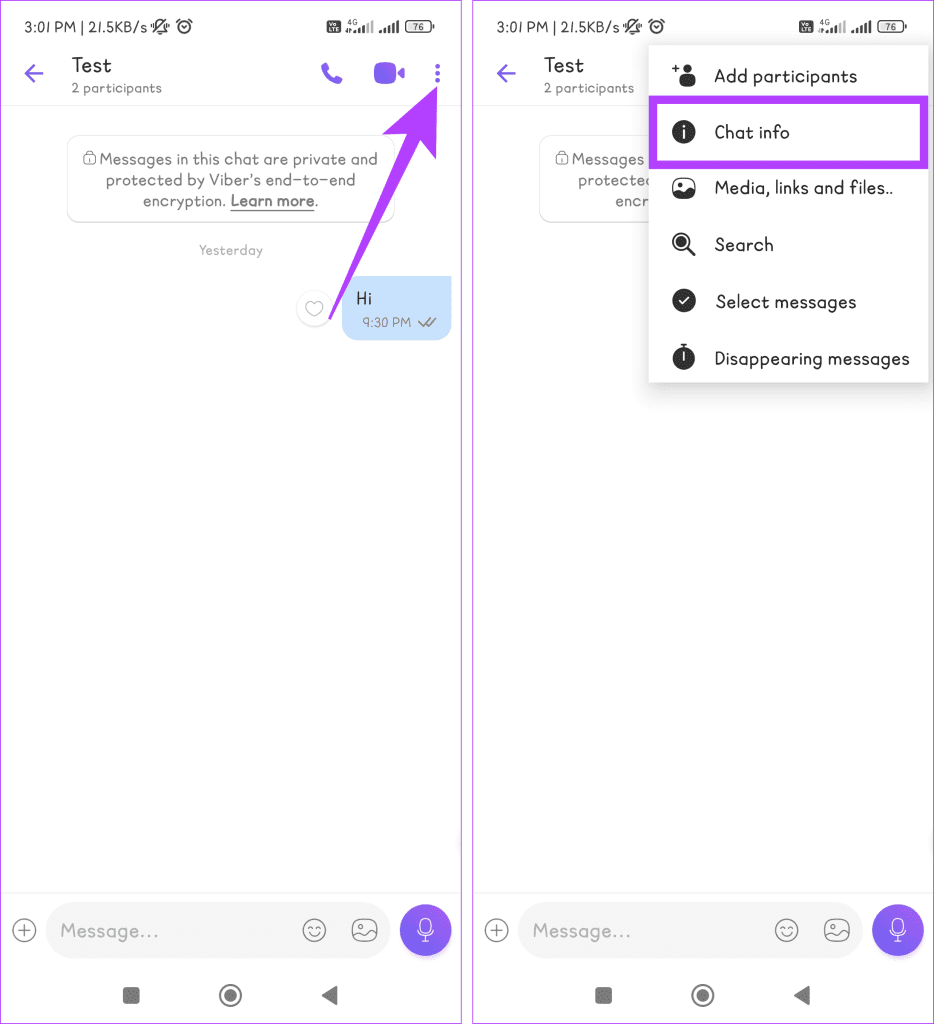
Krok 4: Przewiń w dół, dotknij Opuść i usuń. Teraz ponownie wybierz opcję Opuść i usuń w wyskakującym okienku, aby potwierdzić.

Krok 1: Przejdź do menu Start, naciskając klawisz Windows. Wpisz Viber i kliknij Otwórz.
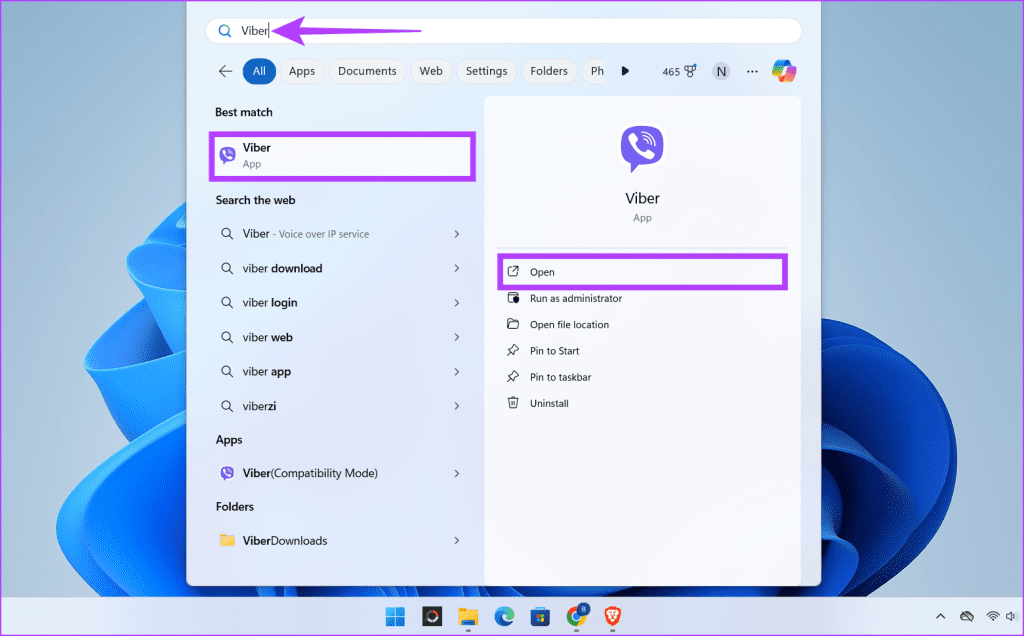
Krok 2: Znajdź grupę zawierającą wiadomość do usunięcia. Kliknij prawym przyciskiem myszy nazwę grupy i wybierz z menu opcję Opuść i usuń.
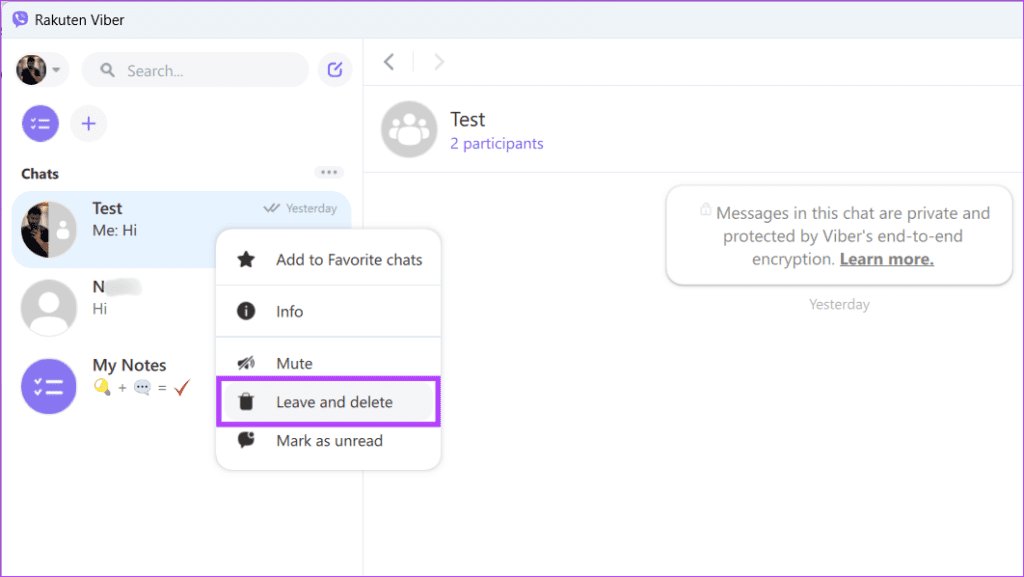
Krok 3: Potwierdź swój wybór, klikając Wyjdź i ponownie usuń.

Jeśli chcesz zwolnić miejsce na dysku lub zacząć od nowa, Viber umożliwia wyczyszczenie historii czatów. Spowoduje to trwałe usunięcie wszystkich wiadomości, multimediów i historii połączeń w ramach poszczególnych czatów lub grup. Postępuj zgodnie z poniższymi instrukcjami, aby automatycznie usunąć wszystkie wiadomości Viber w kilku krokach:
Krok 1: Otwórz aplikację Viber na urządzeniu z Androidem lub iOS.
Krok 2: Przejdź do karty Więcej, wybierz Ustawienia, a następnie wybierz Połączenia i wiadomości z opcji.
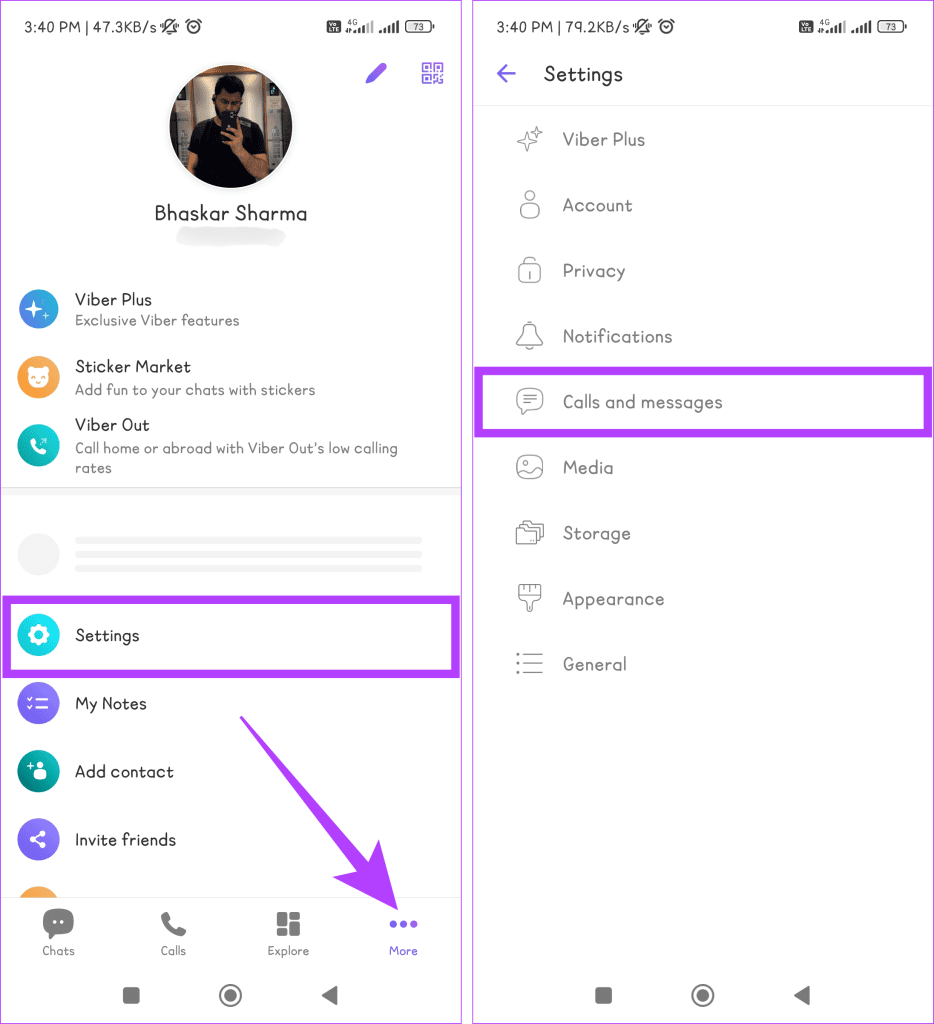
Krok 3: Stuknij Wyczyść historię wiadomości i potwierdź, ponownie stukając Wyczyść w wyskakującym okienku.

Przeczytaj także: Wykonuj bezpłatne połączenia międzynarodowe między iPhone'ami za pomocą Viber
1. Czy mogę usunąć wiele wiadomości jednocześnie w Viber?
Nie, nie możesz usunąć wielu wiadomości na raz w Viber. Musisz usunąć wszystkie wiadomości pojedynczo.
2. Czy mogę usunąć wiadomość, którą wysłała mi inna osoba?
Tak, możesz usunąć wiadomość, którą ktoś inny wysłał Ci w Viber. Pamiętaj jednak, że wiadomość zostanie usunięta z Twojego urządzenia, a druga osoba nadal będzie mogła ją wyświetlić na swoim urządzeniu.
3. Czy odbiorca będzie wiedział, że usunąłem wiadomość?
Jeśli usuniesz wiadomość dla wszystkich, odbiorca zobaczy notatkę z informacją: „Ta wiadomość została usunięta”. Jednak odbiorca nie zostanie powiadomiony, jeśli usuniesz wiadomość dla siebie.
Możliwość usuwania wiadomości w Viberze to wygodna funkcja zaprojektowana z myślą o Twoich potrzebach. Niezależnie od tego, czy przypadkowo wysłałeś wiadomość do niewłaściwej osoby, czy też chcesz wycofać oświadczenie, Viber rozumie takie sytuacje i daje Ci możliwość kontrolowania rozmów.
Dowiedz się, jak sklonować aplikacje na iPhone
Dowiedz się, jak skutecznie przetestować kamerę w Microsoft Teams. Odkryj metody, które zapewnią doskonałą jakość obrazu podczas spotkań online.
Jak naprawić niedziałający mikrofon Microsoft Teams? Sprawdź nasze sprawdzone metody, aby rozwiązać problem z mikrofonem w Microsoft Teams.
Jeśli masz dużo duplikatów zdjęć w Zdjęciach Google, sprawdź te cztery skuteczne metody ich usuwania i optymalizacji przestrzeni.
Chcesz zobaczyć wspólnych znajomych na Snapchacie? Oto, jak to zrobić skutecznie, aby zapewnić znaczące interakcje.
Aby zarchiwizować swoje e-maile w Gmailu, utwórz konkretną etykietę, a następnie użyj jej do utworzenia filtra, który zastosuje tę etykietę do zestawu e-maili.
Czy Netflix ciągle Cię wylogowuje? Sprawdź przyczyny oraz 7 skutecznych sposobów na naprawienie tego problemu na dowolnym urządzeniu.
Jak zmienić płeć na Facebooku? Poznaj wszystkie dostępne opcje i kroki, które należy wykonać, aby zaktualizować profil na Facebooku.
Dowiedz się, jak ustawić wiadomość o nieobecności w Microsoft Teams, aby informować innych o swojej niedostępności. Krok po kroku guide dostępny teraz!
Dowiedz się, jak wyłączyć Adblock w Chrome i innych przeglądarkach internetowych, aby móc korzystać z wartościowych ofert reklamowych.








